1、SQLServer2008 安装
2、SQL Server 添加 sa 用户和密码
3、navicat12 连接 SQLServer
4、不同 SQL Sever 实例的管理
5、"开始 -- Microsoft SQL Server 2012"菜单下没有 sql server配置管理器
6、修改 sql server 访问端口号
1、SQLServer2008或2012 安装 <--返回目录
SQLServer2008 安装包:
链接:https://pan.baidu.com/s/1BEyQNsZ4uUtElnDbUPOtGA
提取码:vhc3
参考:
先安装sql 2008,再安装sql 2012,使用不同的实例名(2008 使用默认实例 MSSQLSERVER,2012 使用命名实例 MSSQLSERVER2012)
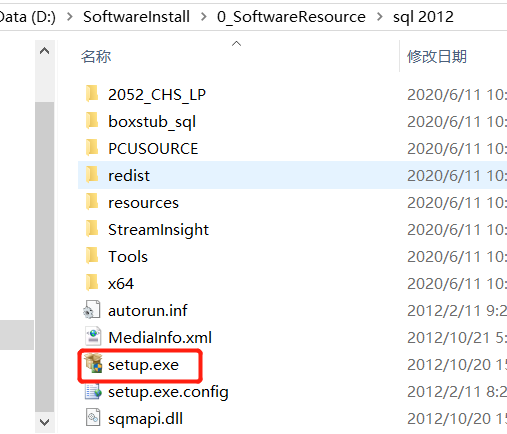
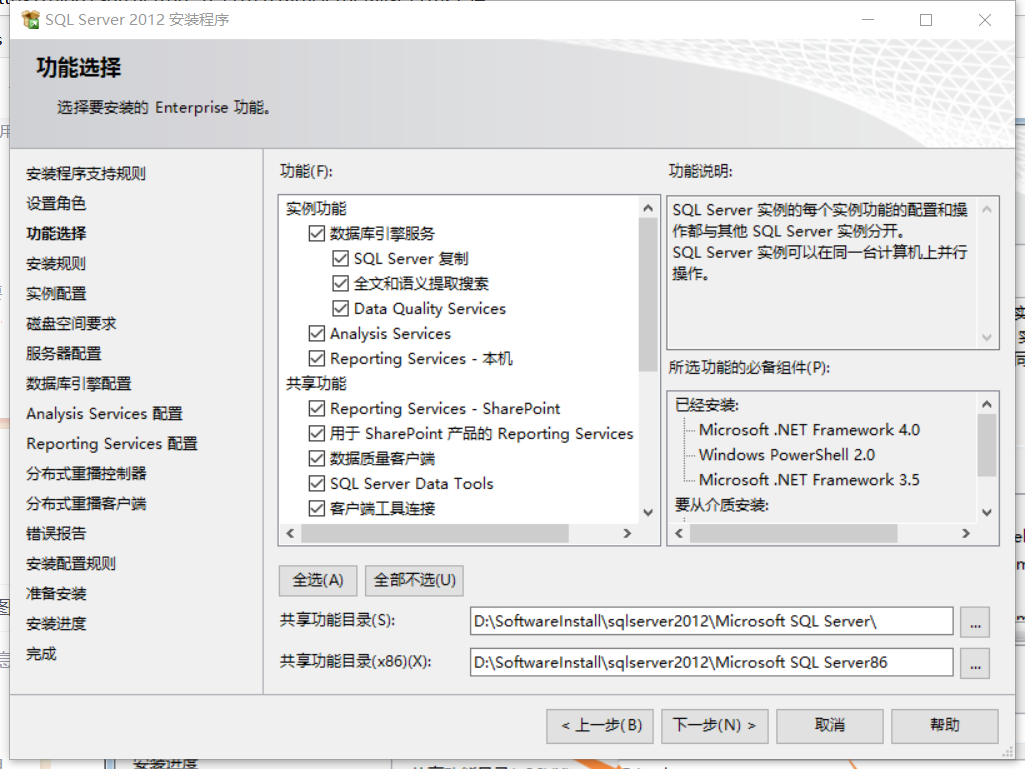
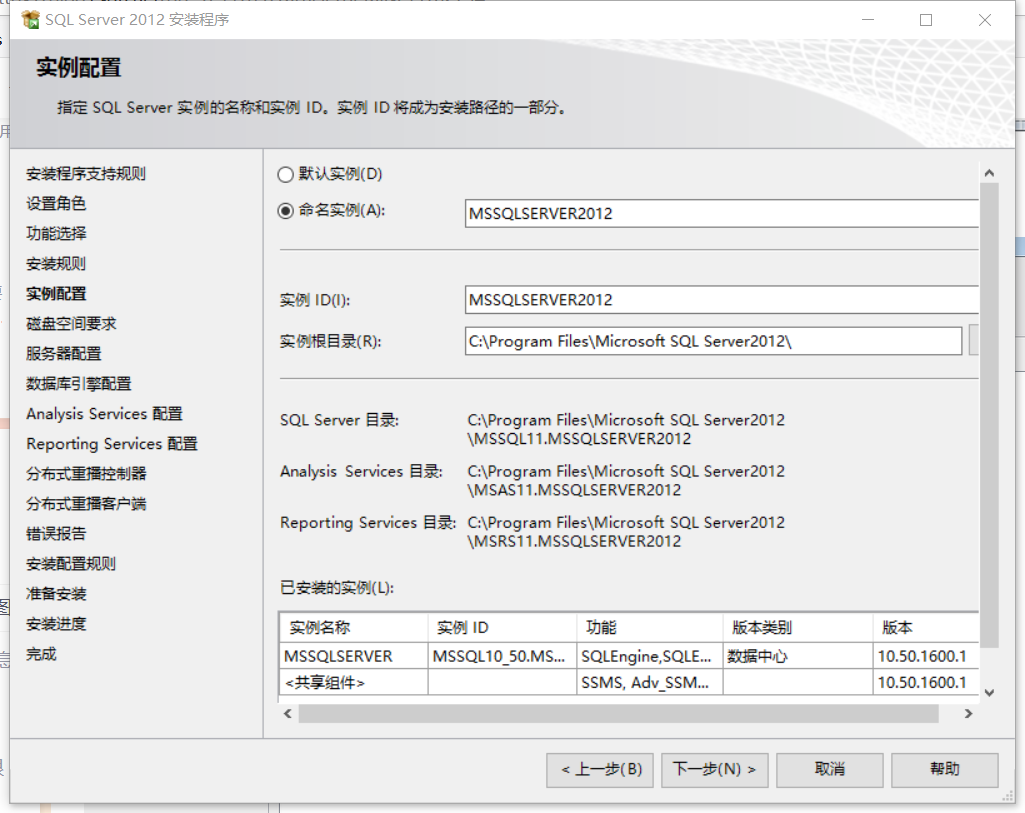

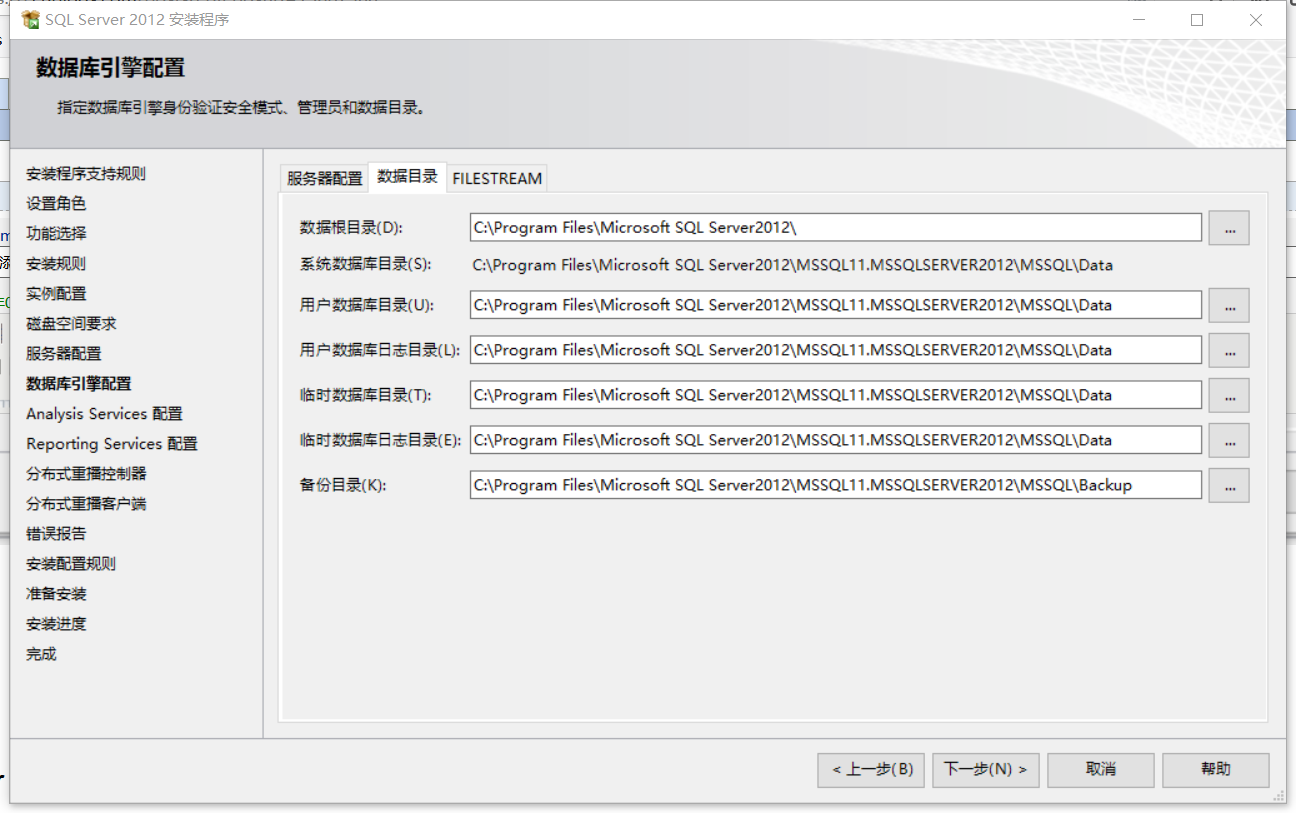
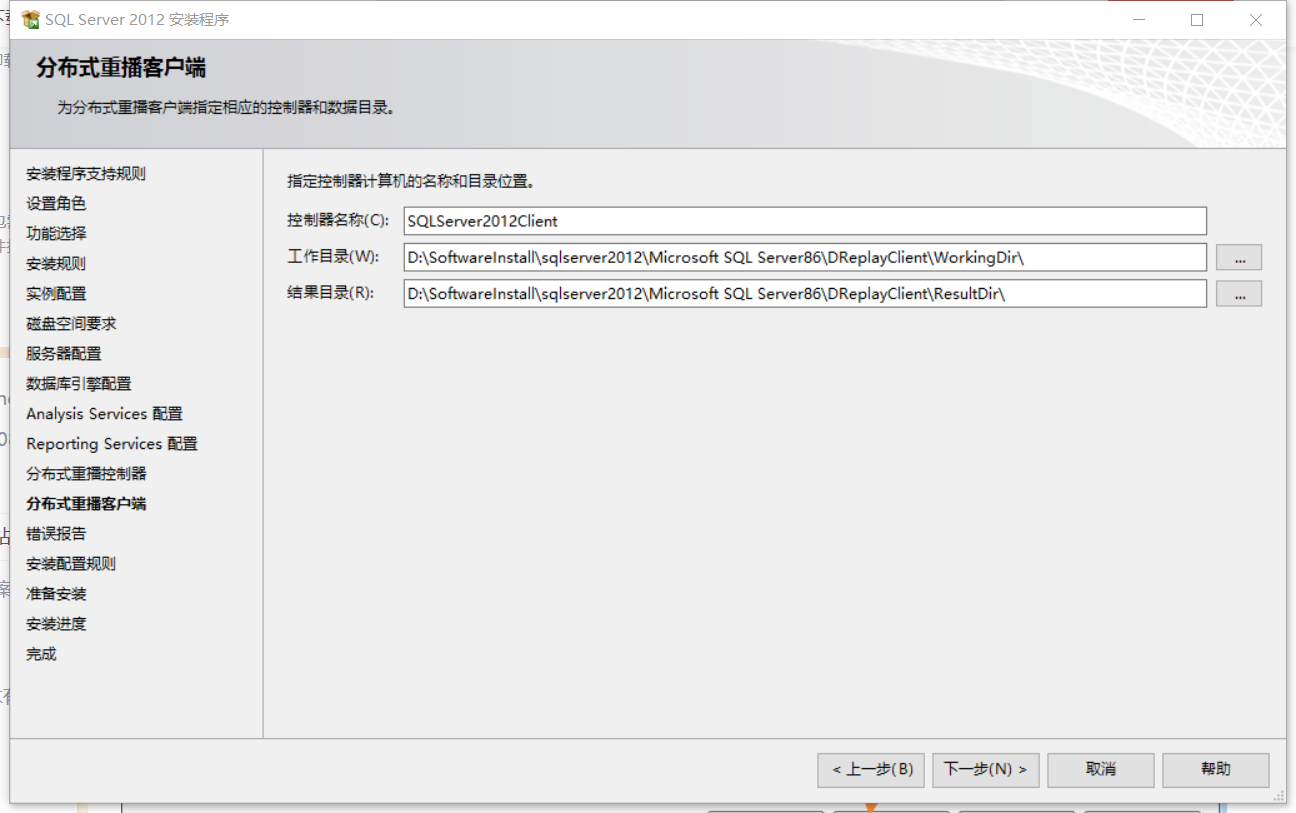
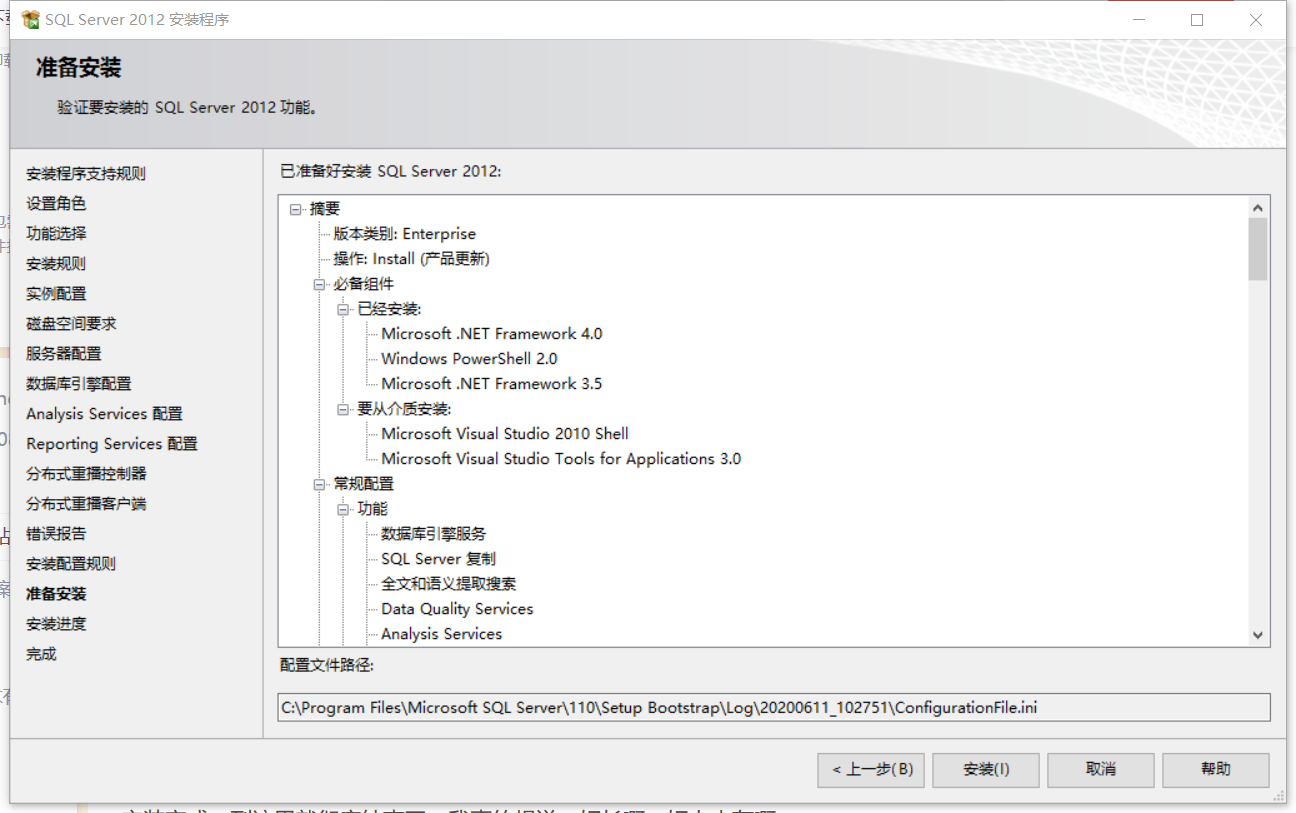
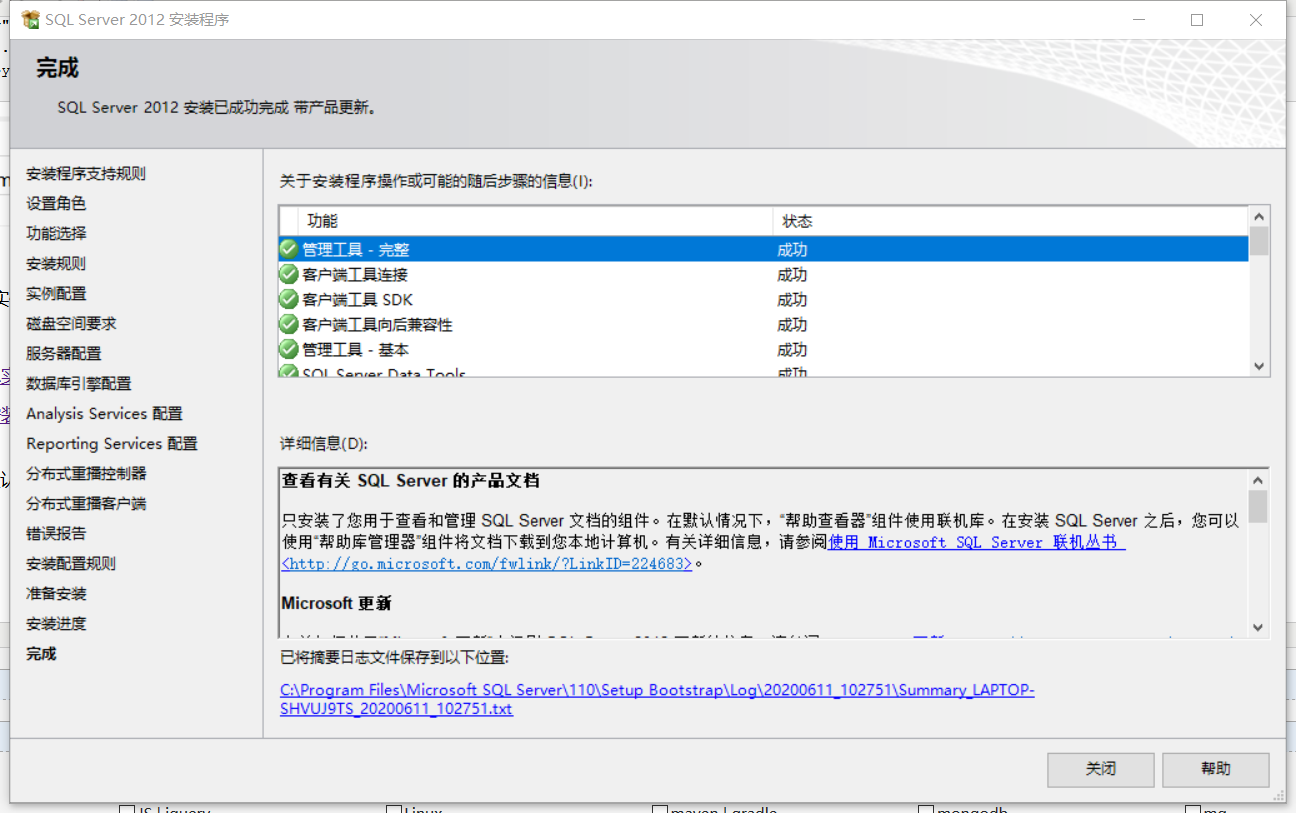
SQL Server2012 安装完成后,启动
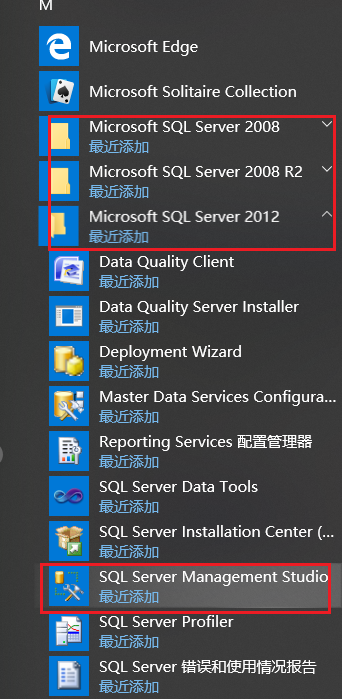
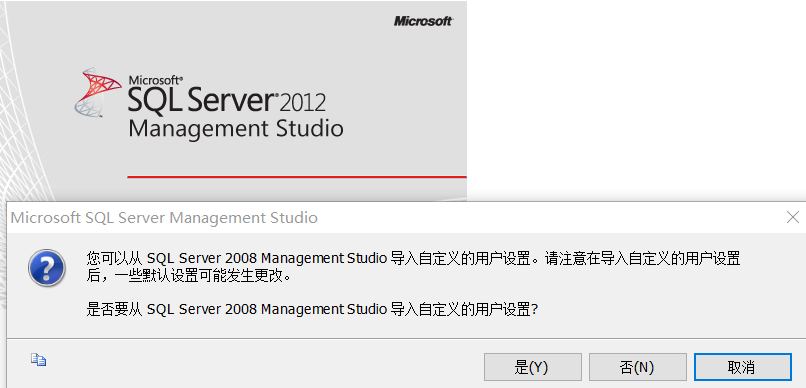
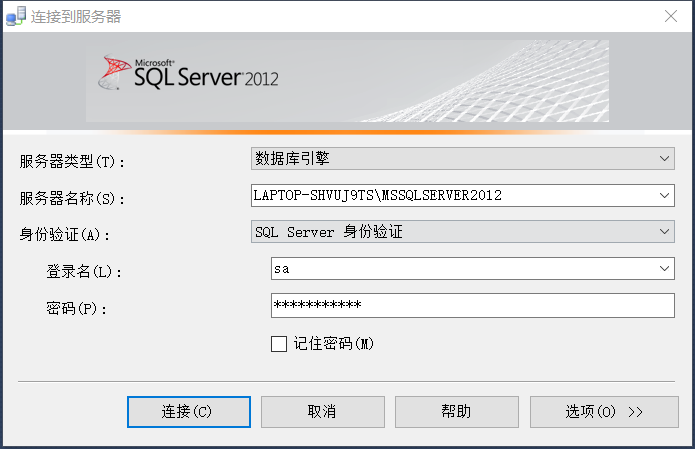
2、SQL Server 添加 sa 用户和密码 <--返回目录
启动 SQL Server Management Studio
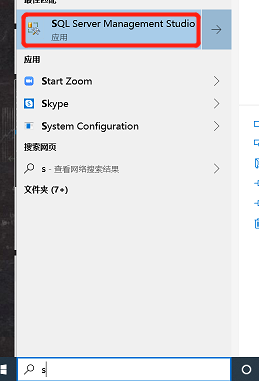
之前的安装时是 windows 选择身份验证的,所以用可视化工具连接到服务器时,可以选择 “windows身份验证”
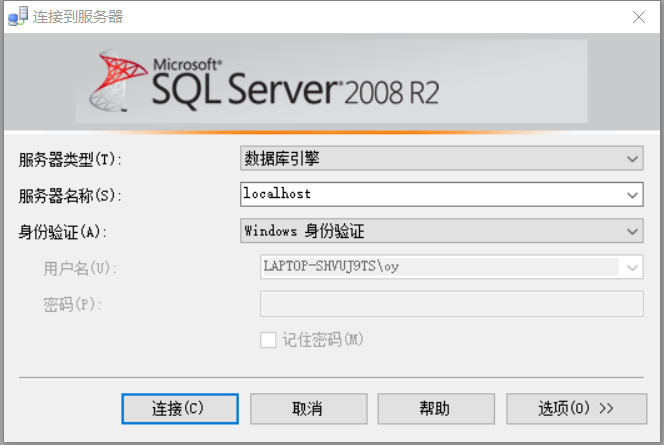
sa 用户是 sql server 自带的用户,所以我们在装数据库的时候只需要设置一个密码就可以了。然而在装数据库的时候忘记输入该用户的密码,在装好之后也可以添加该用户的密码,具体如何添加呢,请看下面的操作。
因为我们使用 sa 用户登录不了,所以我们登录的时候只能选择用系统登录,然后登录进去之后,我们就要去修改相关的属性了,我们右键数据库,点击属性。
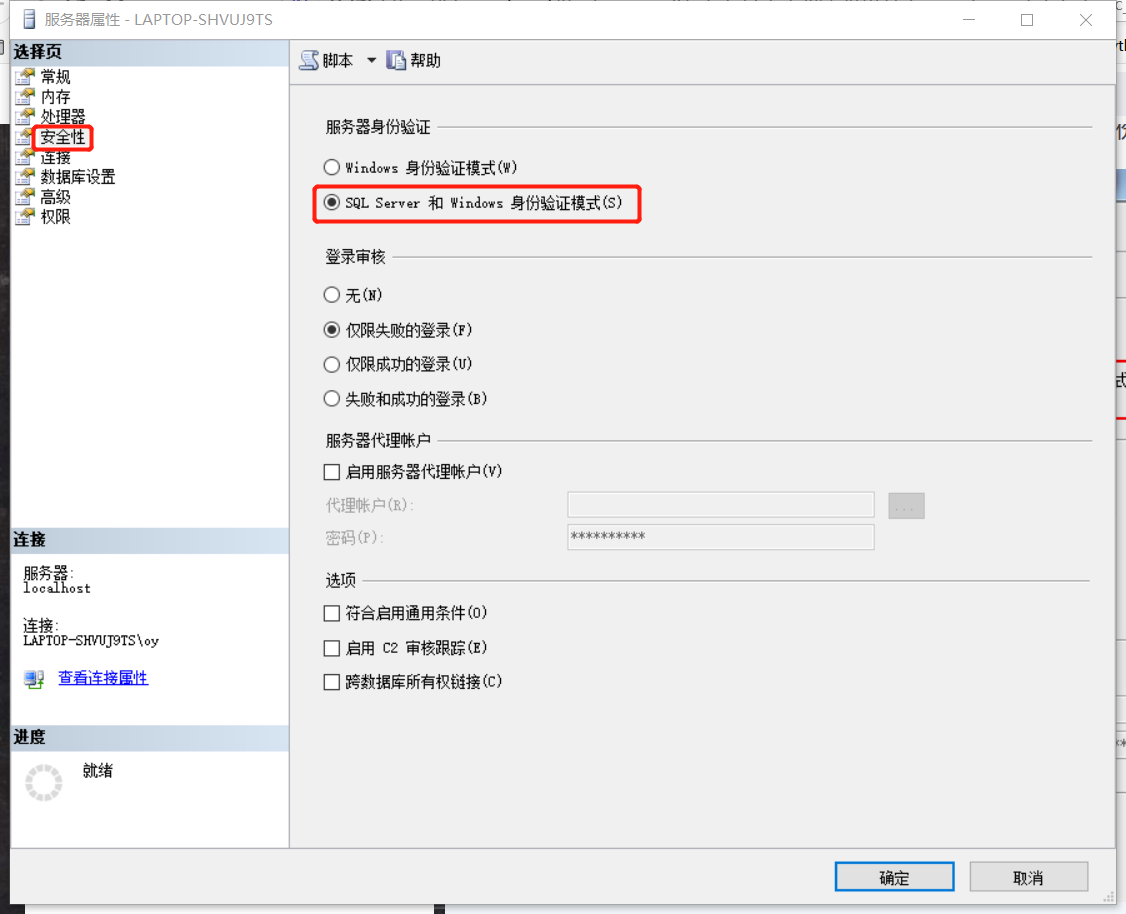
接下来我们就要设置 sa 用户了,在数据库可视化工具界面的左边对话框中,找到【安全性】==>【登录名】,展开并双击【sa】,会弹出【登录属性-sa】窗口。
在这个 sa 的登录属性对话框中,我们首先要设置这个用户的密码,由于这个用户名是系统自带的用户,所以我们直接填写密码就可以了,然后再次确认一下密码。【强制实施密码策略】可勾选可不勾选,看个人的需求。
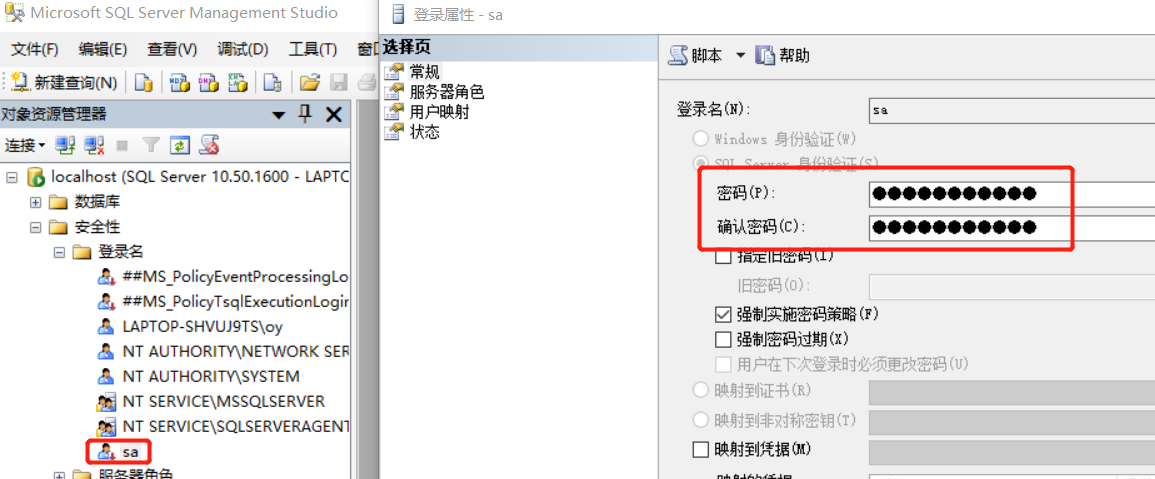
接着还在这个对话框中,我们点击左上角的第二个属性服务器角色(server roles),这里是你为添加该用户要实现哪些角色。一般我们自己使用都是配置最高权限的角色,一个是 public,还有一个是sysadmin。
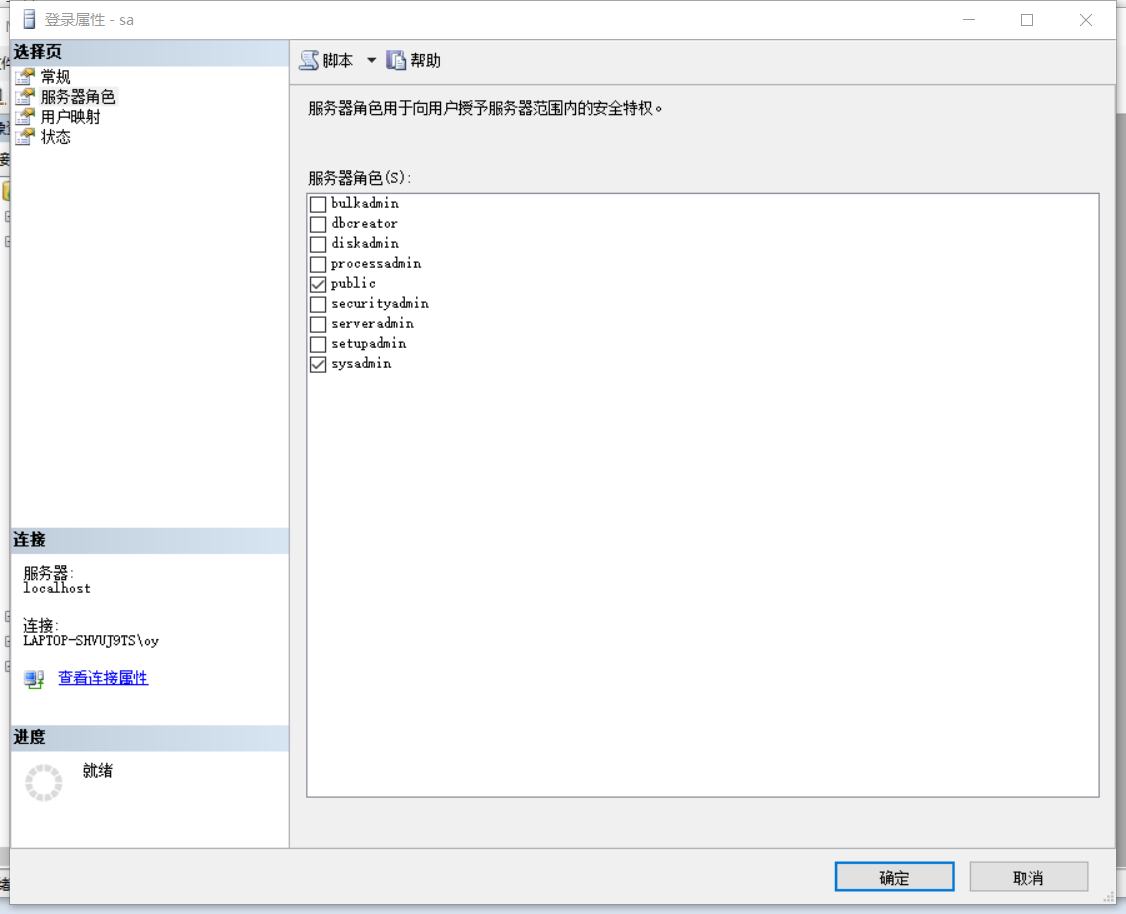
接着我们还在这对话框,我们点击最后一个属性,也就是状态属性(Status),在这个状态栏中,我们只需要勾选上面一栏是否允许连接到数据库引擎(Permission to connect to database engine) 选择 grant(授予);
下面一栏:登录 选择启用(Enabled)。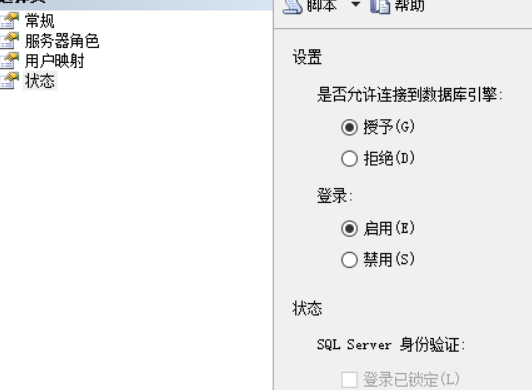
添加好后,点击【确定】,再次来到数据库这边,我们右键数据库,重新启动(Restart),重新启动数据库服务,这样能够将我们刚才配置好的加载起来。重新启动完成之后,我们就可以使用sa用户登录了。
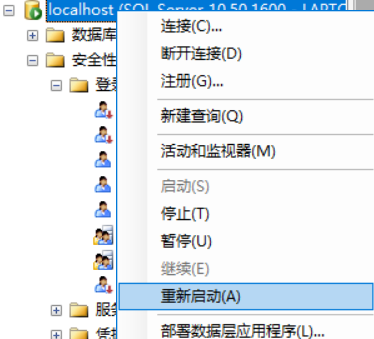
关掉 SQL Server Management Studio,并重启,使用 sa 用户名和上面设置的密码进行登陆
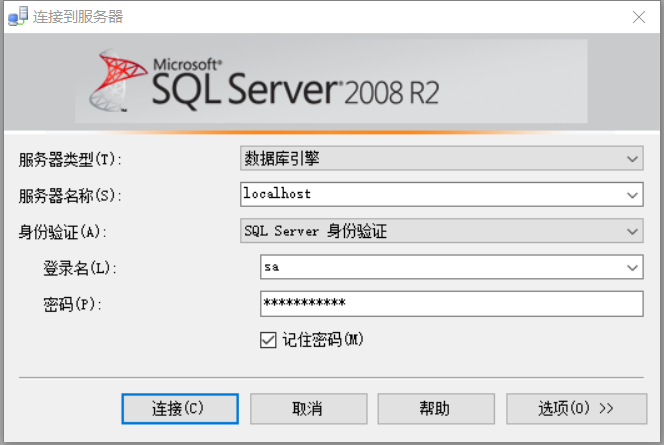
3、navicat12 连接 SQLServer <--返回目录
连接 SQL Server 2008
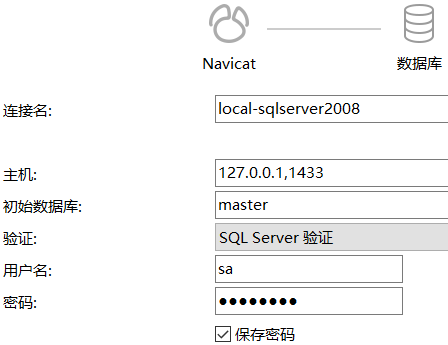
连接 SQL Server 2012
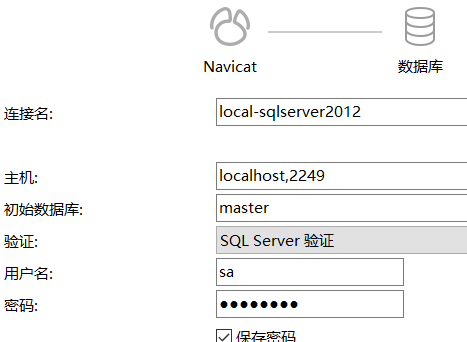
新建数据库

新建模式

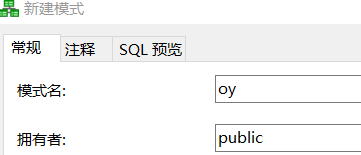
新建表
create table "oy"."user"(uid int, username varchar(50), password varchar(50)); insert into "oy"."user" values(1, 'test', 'test'); select * from "oy"."user";
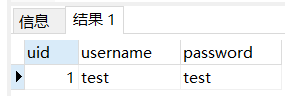
4、不同 SQL Sever 实例的管理 <--返回目录
参考:
2)服务器同时安装了两个版本的sql,如果分别连接不同版本的sql上的数据库
SQL Server 的默认实例(默认实例名未 MSSQLSERVER)侦听端口 1433 的传入连接。默认情况下,命名实例(例如 SQLExpress)被配置为侦听动态端口。
5、"开始 -- Microsoft SQL Server 2012" 菜单下没有 sql server配置管理器 <--返回目录
参考:SQL Server----解决SQL Server 配置管理器不见了
解决:win+R,输入 SQLServerManager11.msc (sql server2012) 或SQLServerManager10.msc (sql server2008)或SQLServerManager15.msc (sql server2019)
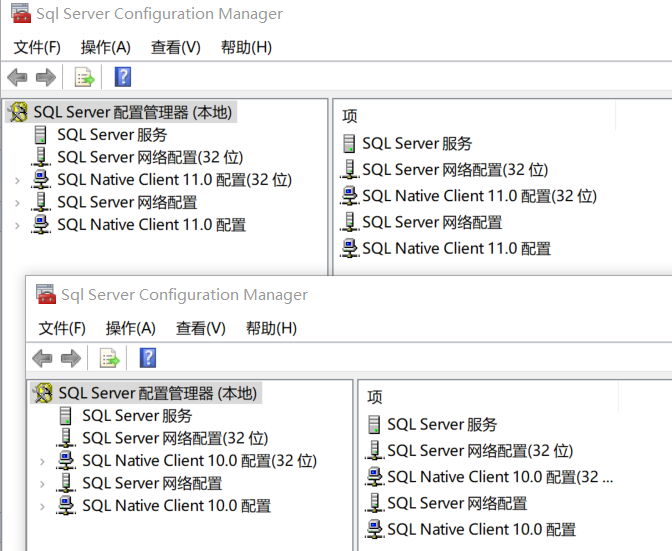
6、修改 sql server 访问端口号 <--返回目录
参考:
1) SQL SERVER 2012更改默认的端口号为1772
SQL Server 网络配置下面有两个SQL Server 实例

MSSQLSERVER 实例使用 1433 端口
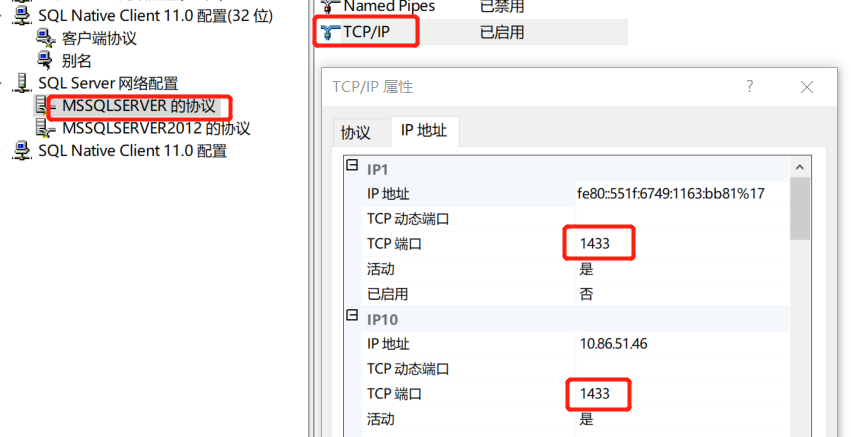
MSSQLSERVER2012 使用动态端口
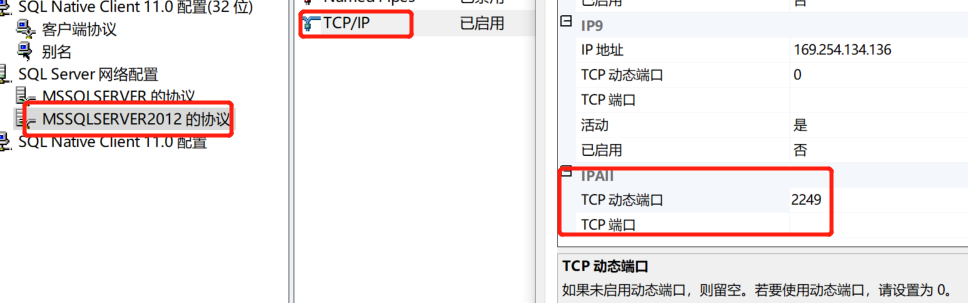
修改端口

修改端口后重启对应sql server 实例的服务
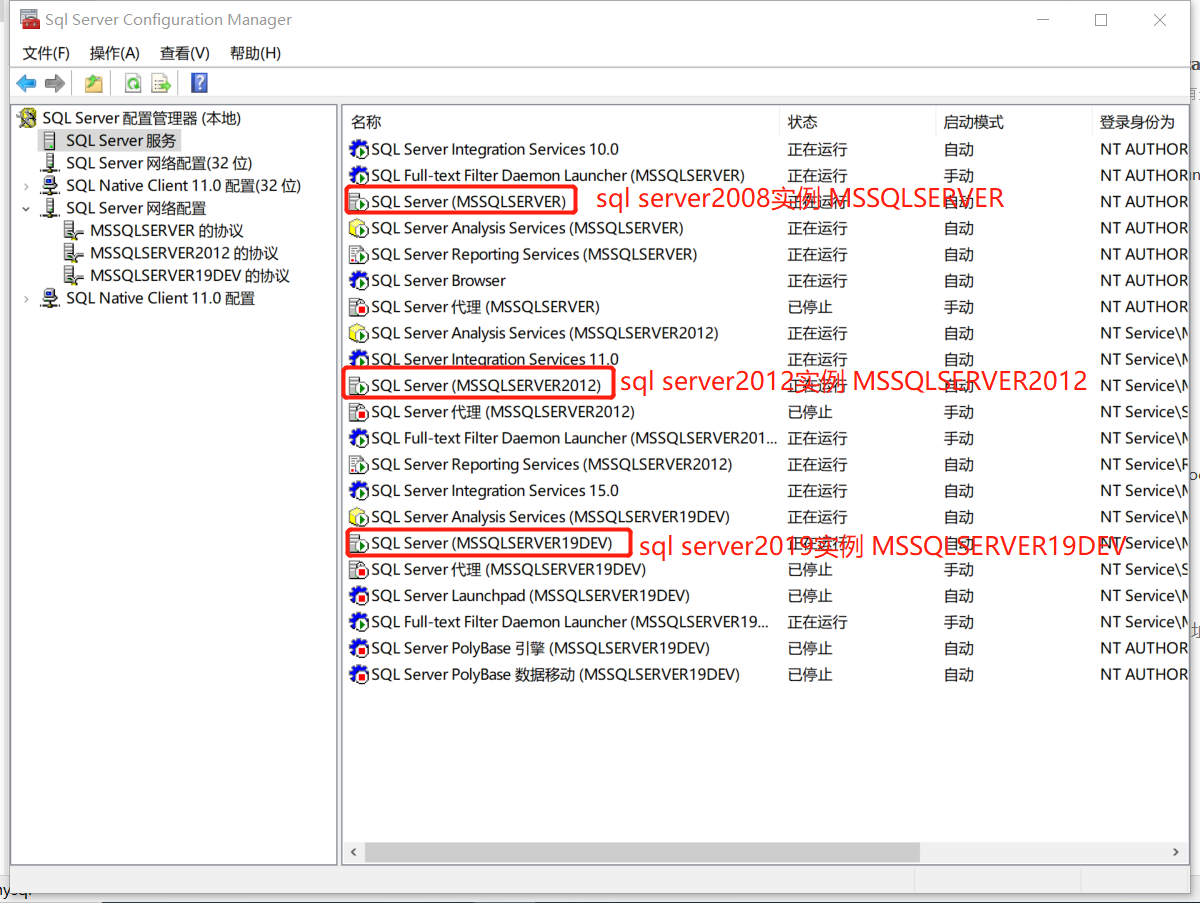
先停止,然后启动
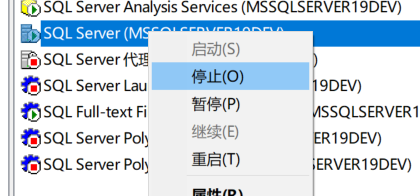
使用 navicat 连接
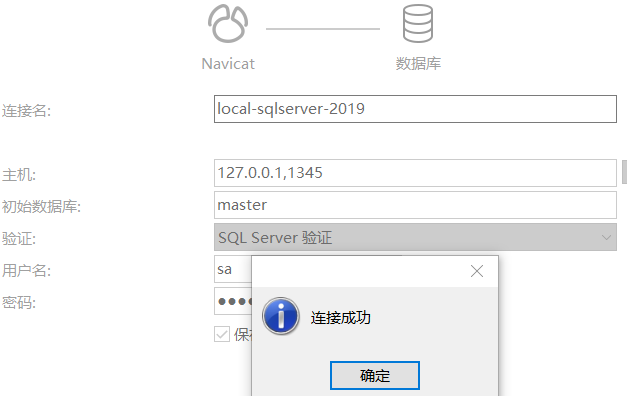
---